Аналитика
Анализ поведения клиентов на Витрине позволит выявить эффективные рекламные кампании. Вы сможете оперативно перенаправлять ресурсы на эффективные каналы и отключать убыточные. Для начала работы нужно встроить код отслеживания. Данные будут накапливаться в системе сбора аналитики. Отчеты можно формировать в разрезе кампаний, устройств, сравнивать поведение старых и новых пользователей.
В каких ситуациях это полезно?
- При запуске рекламы в Google Adwords, Яндекс.Директ, Facebook, VK вы сможете отследить сколько стоил новый клиент в этом канале
- При размещении публикаций на других сайтах сможете отследить количество новых переходов и их качество
- При создании магазина товаров в Facebook Shop и Instagram Shopping
- Для отслеживания по каким поисковым запросам приходят новые клиенты
С чего начать?
Встраивание всех скриптов отслеживания происходит по одинаковому алгоритму:
- Зарегистрироваться в аналитической системе и сгенерировать код отслеживания
- Скопировать код отслеживания и вставить в ЛК 2can Cloud в разделе Витрина - Настройки - Аналитика в соответствующие поля для head и body
- В некоторых случаях требуется вставить специальный код для подтверждения прав на Витрину. Так вы подтверждаете, что сайт принадлежит вам
- Опубликовать изменения на 2can Витрине
Ниже приведены подробные инструкции для самых популярных систем.
Обратите внимание, что некоторые системы сбора аналитики начинают получать данные сразу, но отчеты начинают строить с задержкой до суток!
Пошаговые инструкции
Установка Яндекс.Метрика
- Зарегистрируйтесь в Яндекс.Метрике и создайте счетчик (Яндекс Справка Как создать и установить счетчик). При создании счетчика в поле "адрес сайта" указать адрес вашей 2can Витрины (Витрина - "Ссылка на ваш магазин")
- На странице Счетчики выберите созданный счетчик
- Выберите Настройки и прокрутите страницу до блока Код счетчика
- Нажмите "Скопировать код"
- Перейдите в ЛК 2can Cloud - Витрина - Настройки - Аналитика
- Вставьте скопированный код в поле "Вставьте фрагмент в раздел HEAD"
- Опубликуйте Витрину
Расширенный учет переходов в Яндекс.Метрика
Нужно учитывать, что для переходов по Витрине при оформлении заказа используются якоря (например, в адресе /cart#personal, где #personal - это якорь). По умолчанию, Яндекс.Метрика не учитывает якоря, нужно включить эту настройку. Для этого в скрипт счетчика нужно добавить строку "trackHash:true,", как на примере ниже.
Пример кода счетчика (вставленная строка выделена жирным шрифтом)
ym(11111, "init", {
clickmap:true,
trackHash:true,
trackLinks:true,
accurateTrackBounce:true,
webvisor:true
});
Дополнительные параметры счетчика описаны в документации Яндекс.Метрика.
Настройка целей в Яндекс.Метрика
- Открыть в Яндекс.Метрика раздел Цели
- Нажать "Добавить цель"
- Описать правила достижения цели
Пример настройки составной цели для работы с корзиной
(!) Важно. При настройке целей нужно проверяйте правила. Например, если вы укажите условие "url: содержит" и текст "cart", то это условия будет срабатывать на каждом шаге оформления заказа, а не только на первом. В этом случае нужно изменить условие на "url: совпадает".
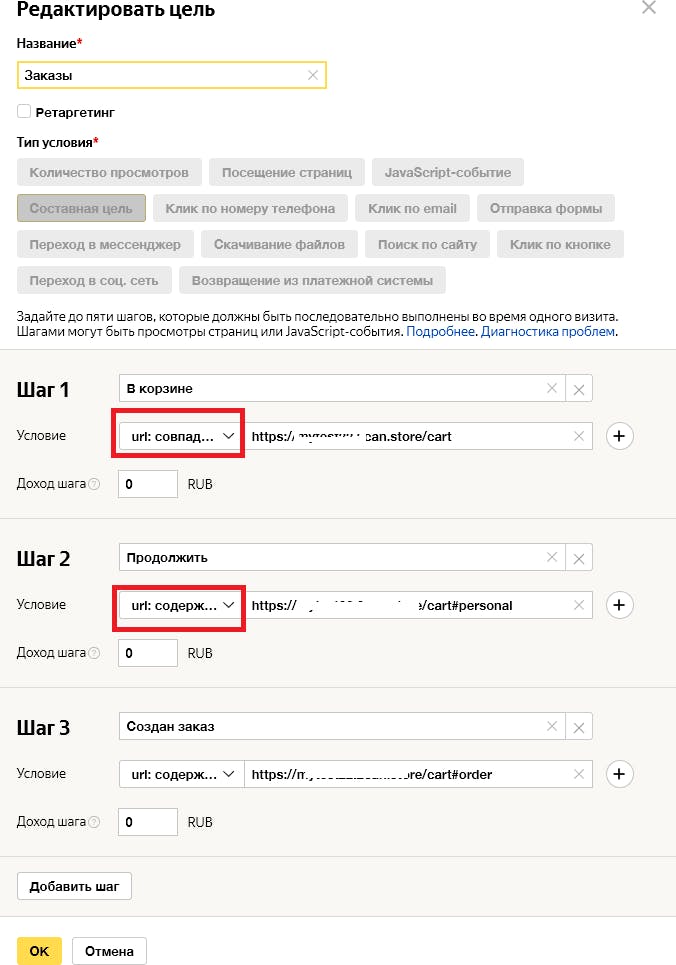
Установка Google Analytics
- Зарегистрируйтесь в Google Analytics и создайте счетчик (Справка по настройке тега Google Аналитики)
- Нажмите Администратор - Аккаунт. Выберите нужный аккаунт в раскрывающемся меню
- В меню Ресурс выберите нужный ресурс. Нажмите Отслеживание - Код отслеживания. Если у вас новый счетчик GA4, то инструкция немного отличается. Выберите Ресурс - Потоки данных - нужный поток, далее в блоке "Инструкции по добавлению тегов" развернуть пункт "Глобальный тег (gtag.js)..."
- Скопируйте код отслеживания
- Перейдите в ЛК 2can Cloud - Витрина - Настройки - Аналитика
- Вставьте скопированный код в поле "Вставьте фрагмент в раздел HEAD"
- Опубликуйте Витрину
Данные появятся в Google Аналитике в течение 24 часов.
Установка Google Tag Manager
Google Tag Manager (GTM) позволяет встроить сразу несколько кодов отслеживания внутри одного интерфейса (Яндекс.Метрика, Google Analytics, Facebook pixel и тд). Если вы встраиваете GTM, то не нужно отдельно встраивать Google Analytics, чтобы избежать дублирования событий в Google Analytics.
- Зарегистрируйтесь в Google Tag Manager и создайте контейнер (Настройка и установка Менеджера тегов)
- Для одного контейнера GTM сгенерирует 2 разных кода для Веб-страниц: для раздела head и для раздела body
- Перейдите в ЛК 2can Cloud - Витрина - Настройки - Аналитика
- В GTM скопируйте коды отслеживания. Скрипт из поля head вставьте в настройки Витрины в поле "Вставьте фрагмент в раздел HEAD". Скрипт из поля body вставьте в настройки Витрины в поле "Вставьте фрагмент в раздел BODY".
- Опубликуйте Витрину



